Nếu bạn sử dụng Instagram do Facebook sở hữu, bạn phải quen thuộc với tính năng gửi tin nhắn tự xóa, tự hủy, bí mật. Facebook đã tung ra tính năng tương tự trên WhatsApp. Nó đã có thông báo Biến mất nhưng bây giờ bạn nhận được một phiên bản nâng cao hơn một chút của nó được gọi là View Once – Xem một lần. Tính năng View Once của WhatsApp là gì và cách sử dụng nó? Tìm câu trả lời ở đây. Ngoài ra, hãy tìm hiểu sự khác biệt giữa Thông báo biến mất và Xem một lần.
Lưu ý: Tính năng này hiện chỉ khả dụng trên các phiên bản Android beta .
Xem nhanh
Tính năng Xem một lần là gì trong WhatsApp
Như tên cho thấy, Chế độ xem một lần cho phép bạn gửi phương tiện biến mất trong WhatsApp mà người nhận chỉ có thể xem một lần. Phương tiện bao gồm ảnh và video sẽ tự động biến mất khỏi cuộc trò chuyện sau khi người nhận đã xem. Đó là, bạn không thể phát lại phương tiện đó. Tính năng này hoạt động trong cả cuộc trò chuyện cá nhân và nhóm. Trong trường hợp trò chuyện nhóm , mỗi người tham gia sẽ có thể mở phương tiện hết hạn một lần.
Sự khác biệt giữa WhatsApp Tin nhắn biến mất và Xem một lần
Bạn có thể bị nhầm lẫn giữa thông báo Biến mất và Xem một lần. Đối với người mới bắt đầu, các tin nhắn biến mất hoạt động cho toàn bộ cuộc trò chuyện. Khi bạn bật tính năng này trong cuộc trò chuyện cá nhân hoặc nhóm, bất kỳ tin nhắn nào (văn bản, ảnh, video, GIF) mà bạn gửi trong cuộc trò chuyện sẽ được coi là tin nhắn Biến mất. Và các tin nhắn sẽ tự động biến mất sau 7 ngày kể từ ngày trò chuyện. Vì nó có thể là một khoảng thời gian dài đối với một số người, đó là nơi Chế độ xem xuất hiện trong bức tranh. Chế độ xem một khi chỉ hoạt động với ảnh và video và những tin nhắn như vậy sẽ hết hạn ngay sau khi người nhận nhìn thấy chúng.
Cách gửi hình ảnh, video tự hủy trong WhatsApp bằng Chế độ xem một lần
Dưới đây là cách gửi ảnh và video sắp hết hạn trên WhatsApp:
1. Khởi chạy WhatsApp và mở cuộc trò chuyện cá nhân hoặc nhóm mà bạn muốn gửi tin nhắn sắp hết hạn.
2. Nhấn vào biểu tượng Máy ảnh trong khu vực nhập nếu bạn muốn gửi ảnh hoặc video được chụp gần đây.

Ngoài ra, nếu bạn muốn chọn từ Bộ sưu tập, hãy nhấn vào biểu tượng file đính kèm và chọn Bộ sưu tập . Sau đó, chọn ảnh hoặc video cần thiết mà bạn muốn gửi.

Lưu ý rằng bạn không thể gửi nhiều mục trong Xem một lần tin nhắn. Bạn sẽ chỉ cần chọn một ảnh hoặc video tại một thời điểm để có thể sử dụng tính năng này.
3 . Bạn sẽ đến màn hình xem trước. Nhấn vào biểu tượng 1 khoanh tròn bên cạnh hộp bạn viết chú thích để bật chế độ Xem một lần cho phương tiện này. Khi được bật, biểu tượng sẽ được tô sáng. Nhấn vào biểu tượng Gửi để gửi tin nhắn.

Khi bạn gửi tin nhắn, thậm chí bạn sẽ không thể xem trước nó một lần nữa. Vì vậy, hãy đảm bảo rằng bạn gửi đúng phương tiện. Đây là cách tin nhắn hiển thị trên màn hình của người gửi và người nhận. Trong khi ảnh chụp màn hình đầu tiên là của người gửi, ảnh thứ hai là của người nhận.
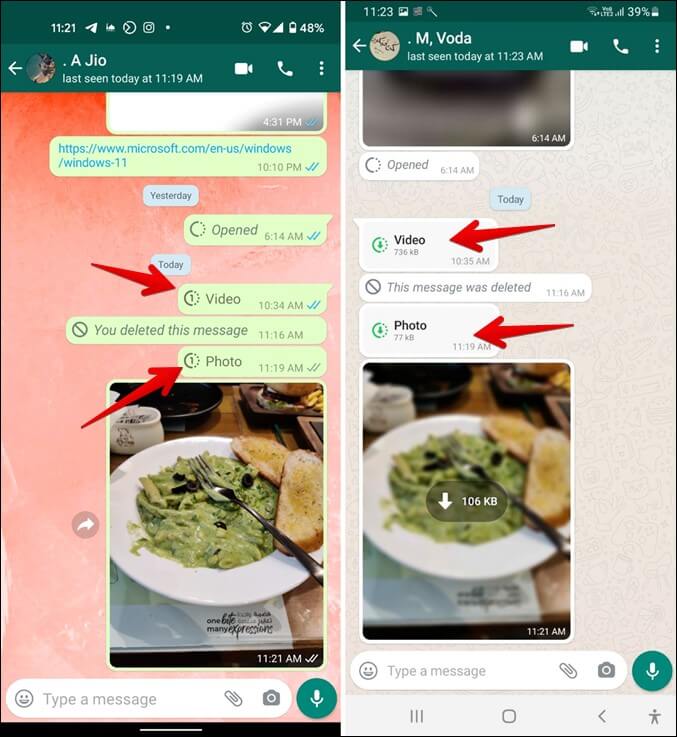
Để mở tin nhắn Xem một lần đã nhận, chỉ cần nhấn vào tin nhắn. Thông báo sẽ tự động biến mất sau đó và bạn sẽ thấy Văn bản đã mở thay cho Ảnh hoặc Video.

Bây giờ bạn đã biết ý nghĩa của Xem một lần tin nhắn và cách gửi chúng, đây là một số Câu hỏi thường gặp quan trọng về việc tương tự.
Câu hỏi thường gặp (FAQ) để Xem một lần trong WhatsApp
Điều gì xảy ra với ảnh chụp màn hình trong chế độ xem một lần
Mặc dù các tin nhắn biến mất ngay sau khi xem một lần, nhưng người nhận vẫn có thể chụp ảnh màn hình hoặc ghi lại màn hình của phương tiện nhận được bằng tính năng Xem một lần. Ngoài ra, tính năng phát hiện ảnh chụp màn hình không được hỗ trợ. Vì vậy, không giống như tin nhắn Biến mất của Instagram, bạn sẽ không được thông báo khi người nhận chụp ảnh màn hình. Hãy cẩn thận và thận trọng.
Bạn có thể xem lại một lần tin nhắn được không
May mắn thay, có. Bạn có thể hủy bỏ tin nhắn đã gửi qua tính năng Xem một lần. Các quy tắc chung của D elete cho tất cả mọi người sẽ được áp dụng tại đây. Tức là bạn cần xóa tin nhắn trong vòng một giờ sau khi gửi. Trong trường hợp một ngày nào đó bạn tò mò, hãy tìm hiểu cách đọc các tin nhắn WhatsApp đã xóa .
GIF có được hỗ trợ trong tính năng Xem một lần không
Không. Bạn không thể gửi ảnh GIF qua tính năng nhắn tin Xem một lần. Nếu bạn cố gắng tạo GIF từ video trong WhatsApp trong khi gửi tin nhắn Xem một lần, bạn sẽ không nhận được tùy chọn GIF.
Nơi lưu trữ ảnh và video mà bạn nhận được thông qua xem một lần
Vì phương tiện sẽ hết hạn ngay sau khi người nhận nhìn thấy, ảnh và video như vậy sẽ không được tải xuống thư viện của điện thoại. Điều đó sẽ đánh bại mục đích của tính năng. Vì vậy, chúng không được lưu trữ ở bất kỳ đâu trên điện thoại của bạn.
Biên nhận đã đọc ảnh hưởng đến việc xem một lần như thế nào
Thông thường, đối với các tin nhắn thông thường, nếu bạn đã tắt xác nhận đã đọc ở phía cuối của mình, cả bạn và người nhận sẽ không nhìn thấy chúng. Tuy nhiên, xác nhận đã đọc hoạt động hơi khác trong trường hợp của tính năng Xem một lần.
Khi bạn tắt xác nhận đã đọc, nếu bạn nhận được tin nhắn Xem một lần trong một cuộc trò chuyện riêng lẻ, người gửi sẽ có thể nhìn thấy khi bạn mở một tin nhắn như vậy. Tuy nhiên, nếu bạn gửi tin nhắn Xem một lần, bạn không thể thấy khi người nhận mở tin nhắn đó. Mọi thứ khác nhau trong trường hợp của các nhóm như được hiển thị tiếp theo.
Chế độ xem một lần hoạt động trong nhóm như thế nào
Mặc dù các bước để gửi hoặc mở Xem một lần tin nhắn giống nhau trong trường hợp nhóm, có hai điểm khác biệt nhỏ. Thứ nhất, nếu bạn đã tắt xác nhận đã đọc, bạn vẫn có thể thấy khi những người tham gia nhóm khác mở thư hết hạn. Đối với điều đó, chỉ cần nhấn vào biểu tượng thông tin tin nhắn (i). Ngoài ra, vì các liên hệ bị chặn vẫn có thể đọc tin nhắn thông thường của bạn trong nhóm, điều tương tự cũng xảy ra với Xem một lần phương tiện. Có nghĩa là, các liên hệ bị chặn sẽ có thể nhìn thấy Xem sau khi các tin nhắn được gửi trong các nhóm chung.
Được xem sau khi tin nhắn được hiển thị trong thông báo
Là một tính năng tập trung vào quyền riêng tư, các tin nhắn Xem một lần sẽ không hiển thị trong bảng thông báo. Bạn sẽ chỉ thấy 1 Ảnh hoặc 1 Văn bản Video được viết trong thông báo.
Đặt WhatsApp ở chế độ riêng tư
WhatsApp đang cố gắng tăng cường game bảo mật của mình, nhờ các đối thủ cạnh tranh như Signal và Telegram trên thị trường. Trước đó, họ đã giới thiệu Tin nhắn biến mất và bây giờ là Xem một lần. Nếu bạn thích WhatsApp, hãy xem các ứng dụng thú vị để nâng cao chức năng của WhatsApp . Tuy nhiên, nếu bạn vẫn chưa hài lòng với WhatsApp, hãy xem các lựa chọn thay thế của nó dành cho những người quan tâm đến quyền riêng tư .
















